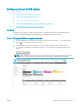HP Color LaserJet Enterprise MFP M681, M682 User's Guide
Kongurere
Lagre til SharePoint
®
(bare Flow-modeller)
●
Innføring
●
Før du begynner
●
Trinn 1: Gå til HPs innebygde webserver (EWS)
●
Trinn to: Aktivere Lagre til SharePoint® og opprette et Lagre til SharePoint-hurtigsett
●
Skanne og lagre en l direkte til et Microsoft® SharePoint-område
●
Skanneinnstillinger for hurtigsett og alternativer for Lagre til SharePoint®
Innføring
Bruk Lagre til SharePoint
®
for å skanne dokumenter direkte til et Microsoft
®
SharePoint-nettsted. Denne
funk
sjonen fjerner behovet for å skanne dokumentene til en nettverksmappe, USB-enhet eller e-postmelding for
deretter å laste lene opp på SharePoint-nettstedet.
Lagre til SharePoint
®
støtter alle skannealternativer, inkludert muligheten for å skanne dokumenter som bilder
el
ler bruke OCR-funksjonen til å opprette tekstler eller søkbare PDF-ler.
Denne funksjonen er deaktivert som standard. Aktiver Lagre til SharePoint
®
i HPs innebygde nettserver (EWS).
MERK: Lagre til SharePoint
®
-funksjonen er bare tilgjengelig på arbeidsytskrivere.
Før du begynner
Før denne prosedyren kan fullføres, må målmappen som de skannede lene skal lagres til,
nnes på SharePoint-
nettstedet, og skrivetilgang må være aktivert til målmappen. Lagre til SharePoint
®
er deaktivert som standard.
Trinn 1: Gå til HPs innebygde webserver (EWS)
1.
På startskjermbildet på skriverens kontrollpanel, velger du Informasjon-ikonet og deretter Nettverk-
ik
onet
for å vise IP-adressen eller vertsnavnet.
2
. Åpne en nettleser, og skriv inn IP-adressen eller vertsnavnet nøyaktig slik det vises på skriverens
kontrollpanel, i adressefeltet i nettleseren. Trykk på Enter på tastaturet. Den innebygde webserveren
åpnes.
MERK: Hvis nettleseren viser en melding om at det kanskje ikke er trygt å besøke nettstedet, velger du
al
ternativet for å fortsette til nettstedet. Datamaskinen skades ikke av å besøke dette nettstedet.
NOWW Kongurere Lagre til SharePoint® (bare Flow-modeller) 115